电脑安装VMware失败提示错误Could not create folder怎么办
更新日期:2024-03-21 00:37:20
来源:投稿
手机扫码继续观看

有不少用户在安装VMware的时候,出现了安装失败的情况,并提示错误“Could not create folder"c:\Program Files (x86)\vmware".拒绝访问”,出现这种情况,一般是由于在电脑系统中没有创建安装目录权限的原因,所以,接下来我们要具体介绍一下解决方法。
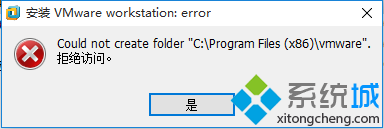
1、右击软件安装包,选择“以管理员身份运行”;
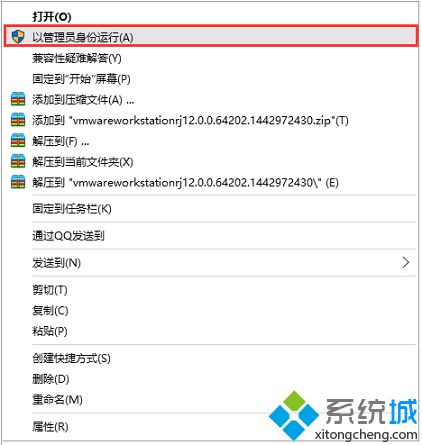
2、这时候会出现正常的安装提示窗口,点击是,继续安装VMware;

3、点击上一步的窗口提示之后,就不会出现报错的页面,根据安装提示进行安装即可。
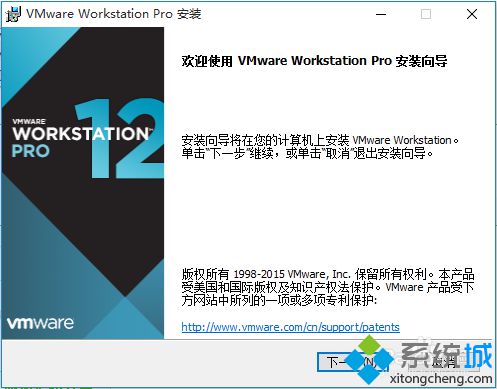
如果电脑在安装VMware时出现“Could not create folder”提示,说明没有创建该安装目录的权限,这时可以通过上述方法来解决问题。
该文章是否有帮助到您?
常见问题
- monterey12.1正式版无法检测更新详情0次
- zui13更新计划详细介绍0次
- 优麒麟u盘安装详细教程0次
- 优麒麟和银河麒麟区别详细介绍0次
- monterey屏幕镜像使用教程0次
- monterey关闭sip教程0次
- 优麒麟操作系统详细评测0次
- monterey支持多设备互动吗详情0次
- 优麒麟中文设置教程0次
- monterey和bigsur区别详细介绍0次
系统下载排行
周
月
其他人正在下载
更多
安卓下载
更多
手机上观看
![]() 扫码手机上观看
扫码手机上观看
下一个:
U盘重装视频












